Jak vyhledávat libovolnou webovou stránku, i když nemá vyhledávací funkci

Chcete vyhledat konkrétní informace z daného webu, ale nenabízí vyhledávání. Nebo snad její interní vyhledávací funkce je prostě hrozná. Co můžete dělat?
Existuje jednoduchý způsob, jak vyhledávat libovolné webové stránky pomocí vyhledávače - Google, Bing, DuckDuckGo nebo dokonce Yahoo (což zřejmě ještě existuje). do vyhledávače volby nebo do vyhledávacího pruhu v prohlížeči, pak zadejte, co chcete najít, stejně jako obvykle. Ale je tu trik: před nebo po dotazu zadejte
web:, za kterým následuje doména stránky, kterou chcete vyhledat. Takže pokud byste chtěli hledat články macOS na adrese phhsnews.com, měli byste hledat:macos site: phhsnews.com
Jak vidíte, existuje mnoho kvalitních článků o oblíbeném operačním systému každého. A to funguje v každém vyhledávači: tady je v Bingu.
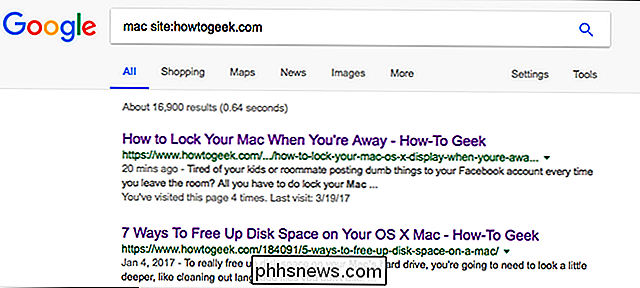
Je to opravdu jednoduché! Stačí si pamatovat
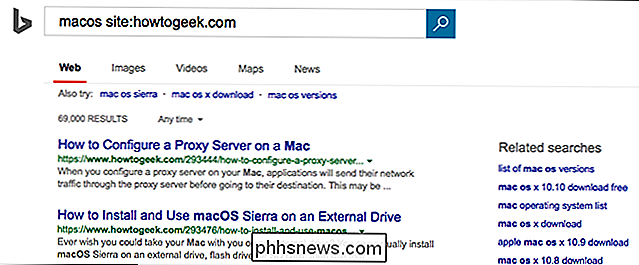
web:, za kterým následuje název domény, který chcete vyhledat. Jedná se o jeden z těch triků Google pro uživatele s výkonem nebo s operátory pokročilého vyhledávání služby Bing, díky nimž je internet mnohem jednodušší, takže si to pamatujte.Oh, a pokud jste ve svém prohlížeči nastavili klíčová slova pro vyhledávání, víte, použijte tento trik k nastavení klíčových slov pro vyhledávání pro libovolný web, i když nenabízejí vyhledávací funkci. Jednoduše prohledněte něco a poté zkopírujte adresu URL pro použití při vytváření klíčového slova.

Jak přizpůsobit svůj Plex Screensaver s fotografiemi a fanarty
Výchozí "spořič obrazovky" pro klienty Plex Home Theatre je jednoduše ztlumit obrazovku. Vypusťte tuto nudnou metodu a nahraďte efekt tlumení fantazií ze sbírky médií nebo osobních fotografií. SOUVISEJÍCÍ: Jak uložit a zobrazit sbírku fotografií na serveru Plex Media jednoduché, existuje několik upozornění, které stojí za to, abychom se ponořili předtím, než se ponoříme.

Jak nainstalovat a nastavit bezpečnostní systém SimpliSafe
Chcete-li udržet váš domov v bezpečí před občasným zlým člověkem, ale nechcete platit prémii za profesionální systém, SimpliSafe je bezpečnostní systém, který si můžete snadno nainstalovat sami. SOUVISEJÍCÍ: Jak nainstalovat a nastavit systém Nest Secure Security Existuje mnoho bezpečnostních systémů DIY dostupných na trhu - včetně jednoho z Nest - pravděpodobně slyšel o SimpliSafe, protože je poměrně populární.



